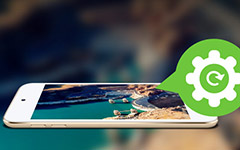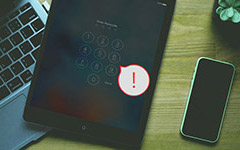Cómo sacar iPhone del modo de recuperación sin pérdida de datos
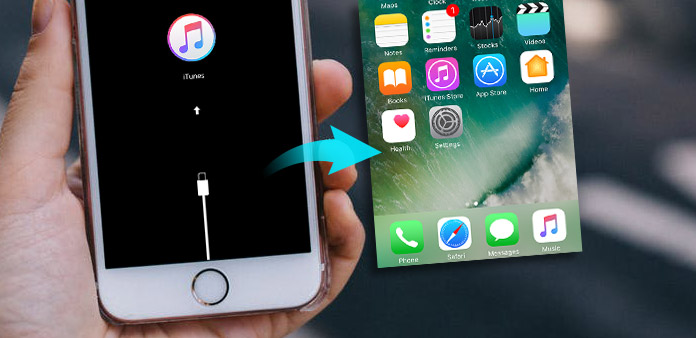
¿Por qué su iPhone se atasca en el modo de recuperación? ¿O cómo deshacerse del modo de recuperación de iPhone, si tiene algunas tareas de emergencia que hacer con el iPhone? Sería una gran pérdida para el empresario perder una llamada importante solo porque el modo de recuperación de iOS está atascado. Para empezar, infórmenos sobre las causas del modo de recuperación en iOS primero, con lo cual puede tener mejores realizaciones sistemáticas para que iPhone salga del modo de recuperación.
Causas del modo de recuperación: Básicamente, hay dos razones: corrupción del software y daños en el hardware. El antiguo modo de recuperación causa los problemas internos del sistema operativo, que pueden ser demasiado difíciles de manejar para sí mismo. Y el último es fácil de entender, es factores externos forzar al iPhone a permanecer en modo de recuperación, como caer al inodoro, dejar caer y golpear los muebles duros.
Pero ver el modo de recuperación no siempre es dañino, también hay algunas situaciones en las que tienes que poner un iPhone en modo de recuperación. Como instalar una actualización de iOS, conectar iTunes y actualizar la versión beta cuando hay errores.
Lo que sea, lo primero es arreglar el iPhone atascado en el modo de recuperación. Y los siguientes son buenas soluciones para que te refieras, para salir del modo de recuperación de iPhone en diferentes métodos.
1. Recuperar y restaurar datos de iOS a través de la recuperación de datos de iOS
Tipard iOS Data Recovery puede ayudarlo a recuperar archivos de datos iOS eliminados o perdidos entre dispositivos iOS. Aunque no haga copias de seguridad de nada antes, la mayoría de sus datos de iOS se pueden rastrear con pocos clics.
¿Qué puede hacer Tipard iOS Data Recovery en realidad?
La versátil recuperación de datos de iOS permite a los usuarios recuperar contenido de medios (fotos, videos, audio y archivos adjuntos) y contenido de texto (contactos, mensajes, calendario, notas, recordatorios, marcador de Safari, WhatsApp, documento de la aplicación), que puede sacar su iPhone de modo de recuperación sin pérdida de datos.
1. Recuperar datos eliminados de todas las series de iOS. En otras palabras, es compatible con todos los dispositivos iOS de recuperación de datos, incluyendo iPhone 7 / 7 plus / 6s / 6s plus / iPad / iPod y etc. Bueno, todas las últimas versiones de iOS se incluyen aquí.
2. Recuperar datos perdidos de los archivos de copia de seguridad de iTunes a los dispositivos Apple iOS. Puede extraer archivos de copia de seguridad de iOS desde iTunes, si ha copiado antes datos importantes.
3. Restaure los archivos de copia de seguridad de iCloud y recupere los datos seleccionados en el iPhone. Este método puede ahorrarle mucho tiempo al elegir ciertos archivos para recuperar iOS.
4. Vista previa de archivos antes de recuperarlos en iPhone. Para previsualizar mejor los archivos de imágenes, también hay filtros de reproducción de audio y rotación para que los use.
Toda la recuperación de datos de iOS es sin pérdida, todos sus archivos y datos de iPhone serán recuperados como originales. Por lo tanto, siéntase libre de arreglar el modo de recuperación atascado.
Cómo recuperarse de dispositivos iOS directamente
Después de instalar el software de recuperación de datos iOS Tipard, seleccione el dispositivo iOS relacionado para ubicarlo.
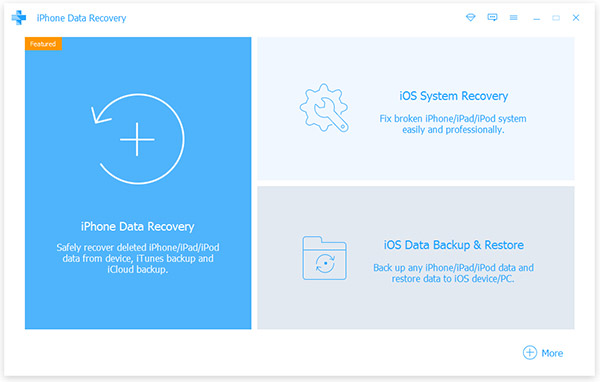
Use la conexión USB para conectar su computadora con el iDevice juntos.

Elija la opción Iniciar escaneo en la parte superior para escanear su iDevice del modo de recuperación atascado automáticamente.

Verá todos sus archivos en el panel derecho, con miniaturas para previsualizar. Elija archivos y pulse la opción Recuperar en la esquina.
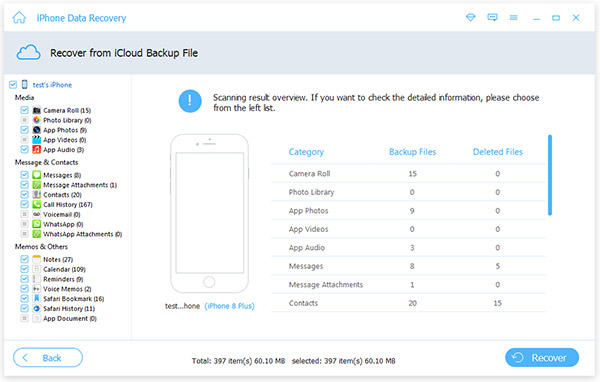
Ya puede ver todos los archivos recuperados de iOS en la carpeta local. Si tienes archivos de copia de seguridad de iTunes preparados anteriormente, también es fácil de lograr con Tipard en unos pocos clics. Simplemente vaya a Recover desde la página de iTunes y luego presione el botón Recuperar para resolver el modo de recuperación con computadoras PC o Mac también.
2. Existe modo de recuperación sin restaurar sus dispositivos iOS
Algunas personas pueden tener la opinión de que la restauración de los datos de iOS para salir del modo de Recuperación no es adecuada para cubrir todos sus documentos de iDevice. Luego, también hay otra forma de arreglar el modo de recuperación sin restaurar en iPhone. El software de corrección de modo de recuperación de iOS permite a los usuarios que existan modos de recuperación de iPhone con la posibilidad de volver a ingresar a iDvices.
Paso 1: Descargue e instale el software TinyUmbrella en la PC, y conecte su iPhone con la computadora Mac o PC a través de una conexión USB.
Paso 2: inicia TinyUmbrella y espera unos segundos para escanear tu dispositivo i de modo atascado.
Paso 3: Ubique la opción Exist Recovery en la esquina superior derecha, puede ver que la notificación anuncia que el servidor TSS de TinyUmbrella está en funcionamiento.
Eso es todo para que iPhone salga del modo de recuperación sin restauración, por TinyUmbrella. Después de que el modo de recuperación existió a la fuerza, puede intentar ver si puede salir del modo de recuperación en iPhone o no.
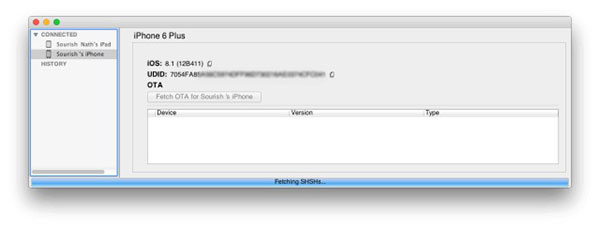
3. Reinicia tu iPhone y restaura dispositivos iOS a través de iTunes
Y estos dos métodos son bastante difíciles, pero a veces solo son útiles para resolver problemas, en comparación con los dos programas de salida de recuperación de datos y de recuperación de iOS anteriores en PC y Mac.
Reinicie iPhone para forzar la salida del modo de recuperación: desenchufe su iPhone de la computadora si todavía hay una conexión de cable USB. Más tarde, mantenga presionados los botones de Encendido e Inicio juntos hasta 10 segundos, para ver el logotipo de Apple. Después de reiniciar el iPhone, verifica si tu iDevice de iOS se volvió normal o no.
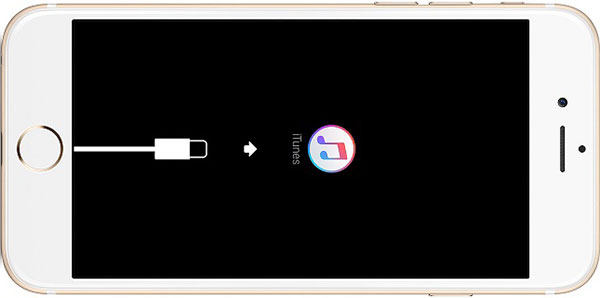
Restaurar iPhone con archivos de copia de seguridad de iTunes: conecte iPhone con PC o Mac a través de una conexión de puerto USB. Y abre iTunes para ver que eres el iPhone detectado en la esquina superior izquierda. Elija Aceptar cuando vea la ventana que le solicita Restaurar iPhone. Finalmente, pulse el ícono Restaurar y Actualizar para sacar iPhone del modo de recuperación con salvaguarda.
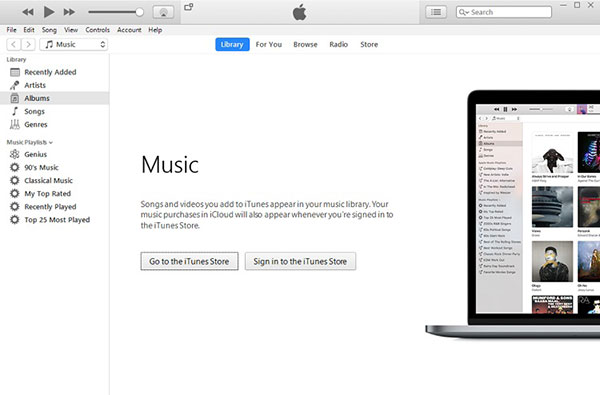
Los métodos anteriores para reparar un iPhone atorado en el modo de recuperación son representativos. Y puede elegir qué método es mejor para volver a colocar su dispositivo Apple en la pantalla original sin interpretaciones del modo de recuperación.
Cómo sacar iPhone del modo de recuperación sin pérdida de datos